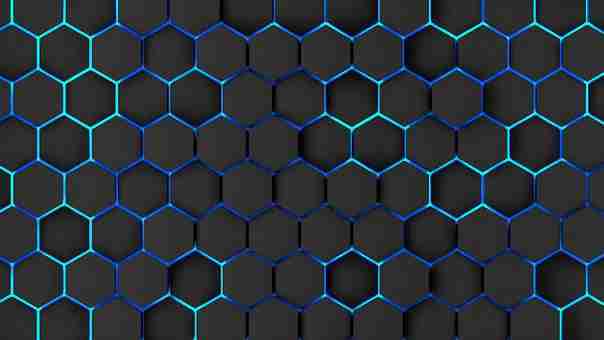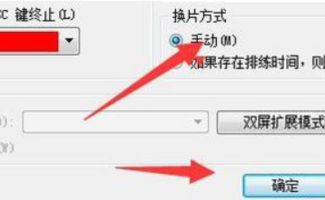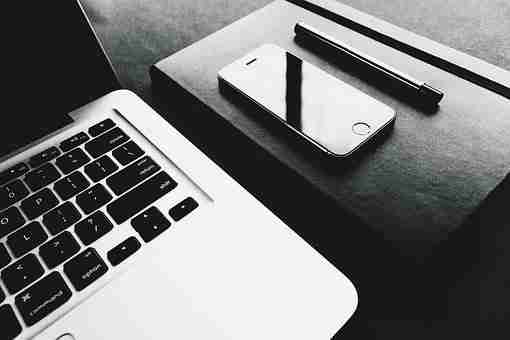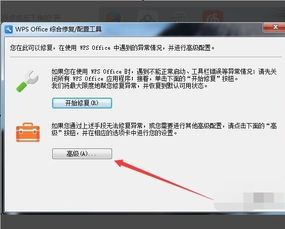在日常生活中,我们经常使用电脑鼠标进行电脑操作,但有时候我们可能希望能够将电脑鼠标的便利性扩展到我们的安卓手机上。这样不仅可以提高操作效率,还能更方便地进行手机上的各种操作。那么,如何使用电脑鼠标控制安卓手机呢?本文将为您详细介绍。
一、使用usb数据线连接电脑和安卓手机
要实现电脑鼠标控制安卓手机的功能,首先需要将电脑和手机通过usb数据线进行连接。确保数据线是正常的,并且手机已经开启了“usb调试模式”,这样电脑才能够与手机进行通信。
二、下载并安装安卓手机控制软件
在电脑上下载并安装一款专门用于控制安卓手机的软件,例如"vysor"或者"mobizen"等。这些软件可以通过将手机屏幕投影到电脑上,并且支持用鼠标进行操作,实现电脑鼠标控制安卓手机的功能。
三、启动手机控制软件并连接手机
启动安卓手机控制软件,并选择usb连接方式,然后点击连接按钮。软件会自动识别连接到电脑的安卓手机,并显示在软件界面上。选择您要控制的手机,点击连接按钮,即可建立起电脑与手机的连接。
四、使用电脑鼠标控制安卓手机
一旦建立起电脑与手机的连接,您就可以直接在电脑上使用鼠标进行手机操作了。通过移动鼠标,单击或双击鼠标左键,您可以在手机上进行滑动、点击、长按等各种操作。这样,无论您是在使用手机上的应用程序还是进行游戏操作,都可以更加方便快捷地进行。
五、注意事项
- 确保手机和电脑都处于正常运行状态,并且没有被杀毒软件或防火墙阻拦连接。
- 在使用过程中,注意手机电量是否充足,免得因为电量不足导致连接中断。
- 此方法适用于安卓手机,苹果手机暂不支持这种方式进行鼠标控制。
通过以上几个简单的步骤,您就可以实现电脑鼠标控制安卓手机的功能了。这样不仅提高了手机的可操作性,还能够让您更加便捷地使用您的安卓手机。希望本文能对您有所帮助,谢谢阅读!
上一篇:
下一篇: